


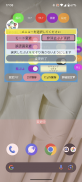
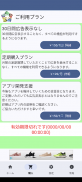

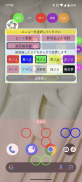
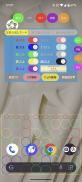


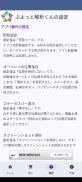
ぷよっと解析くん

Описание ぷよっと解析くん
Это инструмент поддержки для цепочки в определенной игре-головоломке.
Укажите тип пуйо, цвет пуйо, который вы хотите установить в качестве приоритета, количество ластиков и т. д.
При нажатии кнопки анализа результаты анализа будут отображаться в виде наложения на экран определенной игры-головоломки.
■■■■Метод настройки■■■■
Настройки требуются только в первый раз.
1) Запустите Puyotto Analysis-кун и нажмите кнопку «Пуск» на главном экране.
В сообщении «Хотите начать запись или трансляцию с помощью Puyotto Analysis-kun?» нажмите кнопку «Старт».
При необходимости выберите определенную игру-головоломку или весь экран.
2) Запустится определенная игра-головоломка, а поверх нее также запустится (наложение) Puyotto Analysis, поэтому приступайте к квесту определенной игры-головоломки,
Пожалуйста, выберите время, когда вы можете стереть следы, кроме случайного режима.
3) Пожалуйста, переместите экран Пуйотто Анализ-куна с помощью кнопки «Переместить», чтобы он не перекрывал поле определенной игры-головоломки.
4) Выберите тип Пуйо, который в данный момент используется в определенной игре-головоломке (например, «Мармеладка» и т. д.).
5) Нажмите кнопку «Сохранить область».
6) На экране отобразятся результаты анализа диапазона поля определенной игры-головоломки и цвета Пуйо, отображаемого на нем, поэтому проверьте его.
*Если положение доски не распознается правильно при автоматическом сохранении, воспользуйтесь кнопкой «Сохранить вручную», чтобы вручную отрегулировать положение и размер доски.
*Если вы используете «Распознавание номера следа», пожалуйста, также проверьте настройку «Отображение строки состояния» на экране «Настройки» сразу после запуска приложения.
*Если вы хотите сохранить «Тип Пуйо» и т. д. после наложения, нажмите кнопку «Загрузить» в крайнем правом углу и сохраните его как предустановку.
В следующий раз настройки будут загружаться при касании. Значение по умолчанию — «Предустановка 1».
■■■■Как использовать■■■■
1) Запустите Puyotto Analysis-кун и нажмите кнопку «Пуск» на главном экране.
В сообщении «Хотите начать запись или трансляцию с помощью Puyotto Analysis-kun?» нажмите кнопку «Старт».
*Этот экран требует выбора каждый раз.
2) Начнется определенная игра-головоломка, так что приступайте к квесту.
3) Убедитесь, что в содержимом экрана настроек нет ошибок.
4) Нажмите кнопку «Анализ».
5) Он покажет вам, где проследить и где можно составить цепочку.
*Если результат не тот, который вам нужен, измените настройки или используйте другие режимы и повторите попытку.
■■■■Пояснение к экрану сразу после запуска приложения■■■■
Это экран, который появляется сразу после запуска Puyotto Analysis-кун.
Выберите режим, который будет использоваться во время анализа, затем нажмите кнопку «Старт».
*Режим приоритета Heart BOX
* Режим приоритета призматического шара
* Шанс режима приоритета Пуйо
*Приоритетный режим Оджама Пуйо
*Режим автоматической поддержки
*Другие режимы поддержки
*Для включения каждого режима необходимо просмотреть рекламное видео.
Вы можете запретить его отображение с помощью встроенных покупок.
*Функция «Автоматическое отслеживание» в «Режиме автоматической поддержки» использует API «AccessibilityService».
Чтобы использовать эту функцию, дайте разрешение Puyotto Analysis-kun в настройках специальных возможностей.
При использовании этой функции результаты анализа будут автоматически удалены.
Мы не используем специальные возможности для получения данных с вашего устройства.
Это экран для совершения покупок в приложении Puyotto Analysis-kun.
Вы можете запретить показ баннерной рекламы и видеорекламы, а также оказать поддержку разработчикам приложений.
Это экран для настройки рабочих параметров Puyotto Analysis-kun и детальных настроек анализа.
Это экран, на котором вы можете задать вопросы разработчику приложения и представить сайт блога.
■■■■Пояснение к экрану после наложения■■■■
1) Кнопка [Анализ]
Будет сделан текущий снимок экрана, и информация, заданная на экране настроек, а также позиции, которые можно объединить в цепочку в соответствии с каждым режимом, будут отображаться в виде наложения.
* Длительное нажатие отображает распознанный цвет и результаты анализа одновременно.
2) Кнопка [Очистить]
Четкие результаты анализа.
*Длительное нажатие переключит дисплей в простой режим.
3) Кнопка [Стоп]
Завершите наложение.
4) Кнопка [Переместить]
Вы можете изменить положение наложенного экрана.
В зависимости от настройки перемещенное положение может быть перенесено на следующий раз.
5) Кнопка [Настройки]
Отображает экран настроек этого инструмента.
Нажмите еще раз, чтобы скрыть его.
●Цвет Пуйо
Включите цвет Puyo, который вы хотите сделать приоритетным.
●Типы Пуйо
Пожалуйста, выберите тип Пуйо, который вы используете в игре-головоломке.
●Настройки очищены.
Возвращает изменения, внесенные на экране настроек, в исходное состояние.
●Сохранение территорий
Сохраняет положение области Пуйо и количество стертых трасс.
*Эта функция не позволяет сохранить цвет или тип Пуйо.
●Сохранение вручную.
Вручную сохраните положение области Пуйо и положение количества стертых трасс.
Используйте это, если «Сохранить область» неправильно распознает область Пуйо.
●Детальные настройки▼/Закрыть▲
При выполнении более детальных настроек (функции ниже) покажите/скройте настройки.
●Приоритет
Расставьте приоритеты по количеству цепочек: игнорируйте то, как они исчезают, и извлекайте в качестве результатов те, у которых наибольшее количество цепочек.
Расставьте приоритеты по количеству удалений... Не обращайте внимания на то, как они исчезают, и извлекайте в качестве результатов те, у которых наибольшее количество удалений.
Приоритет повреждения: извлекает результат с наибольшим уроном с учетом того, как он исчезает.
Приоритет стереть все... Даже если вы выберете вышеуказанный приоритет, параметру «Стереть все» будет присвоен наивысший приоритет.
●Максимальное количество стираний.
Пожалуйста, укажите номер, который вы хотите удалить.
Он поддерживает от 1 до 20 элементов, но чем больше их число, тем больше времени потребуется на анализ.
*Если вы используете режим распознавания количества следов, количество стертых на экране следов будет распознано как изображение.
●Коэффициент цепочки (цвет/увеличение)/коэффициент одновременности
Включено, когда урон имеет приоритет.
Множитель цепочки и множитель одновременного стирания умения конкретного персонажа могут быть отражены в расчете урона.
●Уровень анализа
Это точность при поиске (количество шаблонов поиска).
Увеличение уровня может дать лучшие результаты, но при этом также увеличивается количество шаблонов поиска и требуется больше времени для обработки.
Однако тот же результат может произойти, даже если уровень низкий, поэтому используйте его по своему усмотрению.
*Даже если уровень повышен, результат анализа не обязательно будет оптимальным решением.
●Множественность
Поскольку процесс анализа распараллеливается за счет увеличения степени множественности, время анализа может быть немного быстрее.
Однако приложение может работать нестабильно из-за нагрузки на устройство.
Ориентиром для оптимального значения является количество ядер ЦП.
1) Кнопка [Уменьшить/Отобразить], [Переместить]
Он отображается небольшим размером на правом краю экрана, и, нажав кнопку, вы можете показать/скрыть наложенное изображение и изменить положение кнопки на правом краю.
Вы можете переместить его вверх или вниз и разместить на правом или левом краю.
2) Кнопка [Меню]
Отобразится экран для использования следующих функций. Нажмите еще раз, чтобы скрыть его.
●Изменение режима
Вы можете временно включить или отключить режим, установленный в меню запуска.
●Выбор Пуйо без стирания.
При выборе Пуйо, который вы не хотите отслеживать, будут отображены результаты отсутствия отслеживания этого Пуйо.
●Изменение распознавания ошибок.
Используется для исправления областей, где распознавание цвета неверно. После внесения исправлений нажмите кнопку [Завершить изменение], а затем [Анализ].
*При нажатии кнопки [Очистить] вся информация о Пуйосе, которую вы не хотите отслеживать, и цвет Пуйоса, который вы изменили, будут удалены.
3) Кнопка [Читать]
Можно сохранить несколько шаблонов настроек и переключать их нажатием кнопки. (до 6 штук)
●Как настроить
①Нажмите кнопку [Загрузить].
② На экране настроек настройте параметры, которые вы не хотите сохранять.
③ Выберите любую кнопку из [Предустановка от 1 до 6].
*Сохранить настройки выбранной кнопки.
④ Сохраните настройки с помощью кнопки [Сохранить предустановку].
●Как использовать
①Нажмите кнопку «Загрузить».
② Выберите кнопку настройки, которую вы хотите переключить с [Предустановки от 1 до 6].
Если у вас есть какие-либо вопросы о том, как использовать приложение или какие-либо проблемы с ним, пожалуйста, свяжитесь с нами.
В зависимости от содержания вашего запроса мы можем попросить вас о сотрудничестве, предоставив скриншоты и т. д.
Спасибо за Ваше понимание.






















